Shaw er et telekommunikasjonsselskap fra Canada som tilbyr mobile, TV og internettjenester. Den har en veldig lang forretningstradisjon - den ble grunnlagt i 1966 og har for tiden nesten 10.000 ansatte.
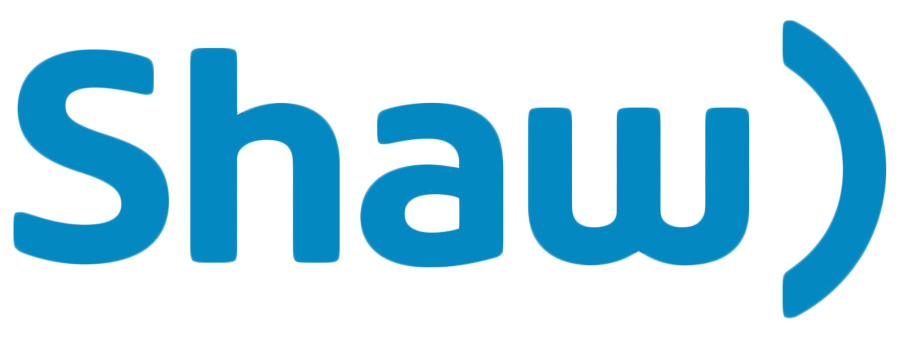
I denne artikkelen vil vi i detalj forklare trinn for trinn, prosessen med å endre Shaw WiFi -passordet.
Ruterinformasjon
For å kunne endre WiFi -passordet i det hele tatt, er det nødvendig å vite noen grunnleggende informasjon om ruteren - først av alt WiFi -passordet og nettverksnavnet, samt standard IP -adresse.
Anbefalt lesing:
- Hvordan koble en fasttelefon til et modem?
- Ingen DSL -lys på CenturyLink Modem: Betydning og hva du skal gjøre?
- Hvordan finne modem -IP -adresse bak ruteren?
Denne informasjonen er veldig enkel å få fordi nesten alle rutere har dette på klistremerket på baksiden av ruteren. Hvis dette av en eller annen grunn ikke er tilfelle, selv om det skjer veldig sjelden, er det en annen måte å komme til din standard IP -adresse . Prosedyren er enkel - type ipconfig i ledeteksten og trykk Enter. Du vil se nummeret som vises under standard gateway. Dette nummeret representerer standard IP -adressen til ruteren.
Tilbakestill Shaw Wi-Fi-enheten
Endring av standardpassordet til WiFi -ruteren din og opprette en ny er en prosedyre som absolutt anbefales av flere grunner. Forsøk å ikke glemme det nye passordet, da det vil deaktivere administratorens tilgang til modemet. Hvis dette skjer, ikke bekymre deg - du kan enkelt tilbakestille passordet og bringe alle innstillingene tilbake til fabrikkinnstillinger. Bare for å være tydelig - vi snakker nå om rutere -passordet ditt, ikke WiFi -passordet ditt. Disse to passordene er ikke de samme tingene. Ruters passord brukes til å få tilgang til ruterinnstillingene, mens WiFi -passordet ditt brukes til å koble til WiFi -nettverket. De kan være de samme, men trenger ikke å være det.
Å tilbakestille et modem er en enkel prosedyre. Følg disse enkle instruksjonene for å tilbakestille modemet ditt:
- Finn hullet på baksiden av modemet der tilbakestillingsknappen er plassert.
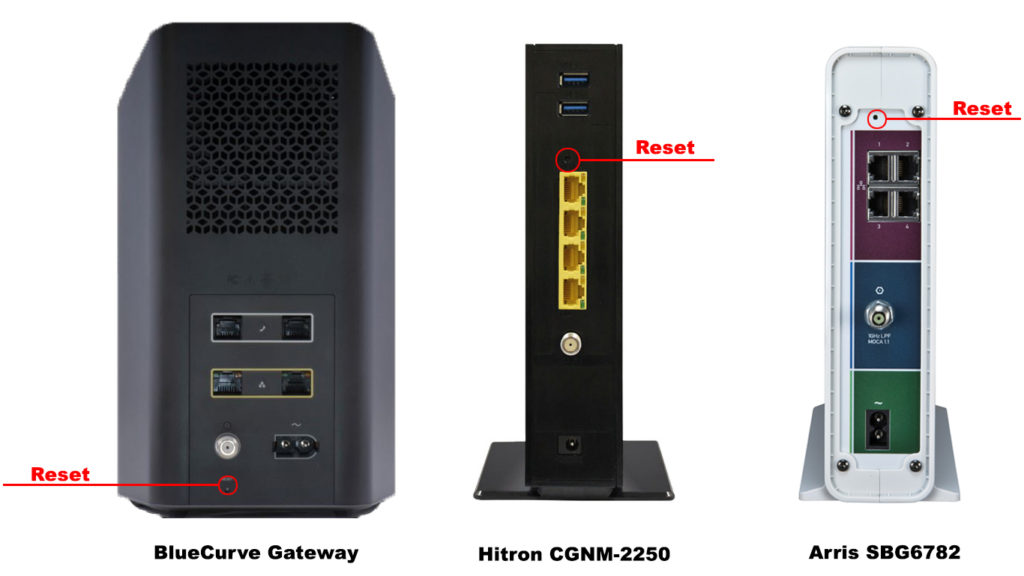
- Du skal nå trykke på knappen. Siden knappen er i et lite hull, bruk et binders eller lignende objekt. Trykk og hold i minst 15 sekunder.
Det er hele prosessen - Modempassordet ditt er tilbakestilt.
Merk: Tilbakestillingsprosedyren sletter og gjenoppretter til fabrikkinnstillinger absolutt alle endringene du har gjort.
Hvordan endre Shaw Wi-Fi-passord?
Shaw tilbyr et stort antall modemer . Måten å endre WiFi -passordet på er lik på alle modeller, men igjen, det er ikke akkurat den samme. Vi tror imidlertid at hvis du har endret passordet ditt på noe modem/ruter så langt, vil du kunne gjøre det samme på en hvilken som helst Shaw Gateway.
Vi vil vise deg hvordan du endrer WiFi -passordet på to populære WiFi -gateways fra Shaws tilbud:
- BlueCurve Gateway (mobil)
- BlueCurve (Desktop)
- Hiltron Modem CGNM-2250
Hvordan endre Shaw Wi-Fi-passord på BlueCurve Gateway ved hjelp av appen
- Helt i begynnelsen, åpne BlueCurve Home -appen ( iOS / Android )
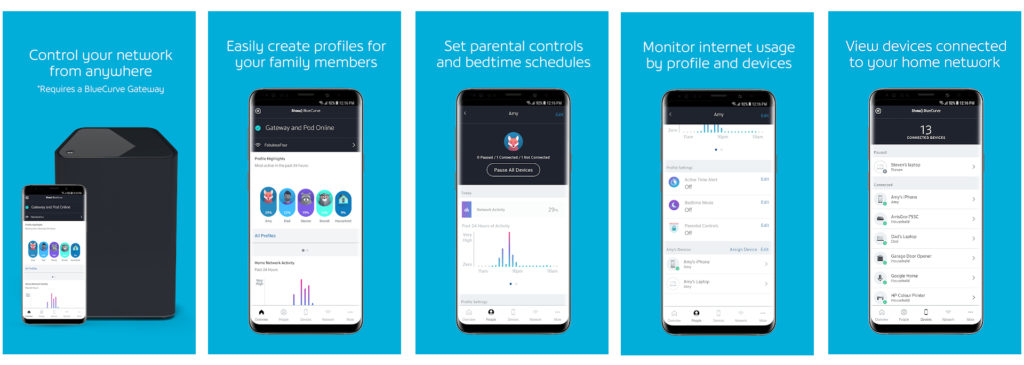
BlueCurve Home App
- Etter å ha åpnet applikasjonen, må du velge Connect -alternativet.
- I dette trinnet, trykk på View Network.
- Nå vil du se blyanten plassert i øverste høyre hjørne. Du må klikke på den.
- WiFi -navnet og WiFi -passordalternativene vises i et nytt vindu. Klikk på WiFi -passordet for å endre det (hvis du vil endre WiFi -navnet, klikk på det).

- Etter å ha skrevet inn et nytt passord, trykk på Bruk endringer.
Det er hele prosessen, WiFi -passordet ditt har blitt endret.
Hvordan finne og endre wifi -passordet ditt ved å bruke BlueCurve Home -appen
Merk: Etter å ha endret WiFi -navn eller passord, vil du sannsynligvis trenge å legge inn nye legitimasjon på alle enheter som er koblet til.
Hvordan endre wifi -passord på BlueCurve via PC
Du kan endre Shaw WiFi -passordet på en BlueCurve Gateway via PC på to måter. Den første er gjennom Web Configuration Manager ved å bruke standard IP for en BlueCurve Gateway ( 10.0.0.1 ). Den andre veien er gjennom Shaw BlueCurve Home Web Portal . Begge måter inkluderer å navigere til WiFi -delen og redigere WiFi -passordet ditt (og kanskje til og med WiFi -navnet ditt). Vel, vis deg hvordan du endrer wifi -passordet ditt gjennom nettportalen.
- Åpne nettleseren din og besøk BlueCurve Home Web Portal.
- Admin -delen av Shaw Gateway åpnes. Du må logge inn. Du vil gjøre dette ved å bruke standardnavnet (admin) og standardpassordet (passord).
- Etter å ha logget inn, velg Koble til.
- I dette trinnet klikker du på Vis nettverk.
- Klikk nå på WiFi.
- For å endre passordet, klikker du på WiFi -passordalternativet.
- Det siste du trenger å gjøre er å klikke på Bruk endringer.
Prosedyren er fullført og WiFi -passordet ditt er endret.
Merk: Etter å ha endret WiFi -navnet eller passordet ditt, må du legge inn nye legitimasjon på alle enheter som er koblet til.
Hvordan endre Shaw WiFi -passord på et Hiltron -modem
- Det første trinnet er å skrive 192.168.0.1 i nettleseren din, og deretter trykke Enter.
- I dette trinnet må du logge deg på Shaw Gateway med standard brukernavn (Cusadmin) og standardpassordet som finnes på bunnen eller baksiden av Shaw Hiltron -modemet.
- Etter å ha logget inn, fra alternativene som vises på skjermen, klikker du på Administrer trådløs.
- Du vil se 2,4G- eller 5G -nettverk. Du må klikke på den du vil redigere (endre WiFi -passordet).
- Finn passfrase -feltet. Du må oppgi det nye WiFi -passordet ditt der.
- Til slutt klikker du på Lagre endringer.

Dette er slutten på prosessen. Ditt passord har blitt endret.
Merk: Etter å ha endret WiFi -passordet, må du koble deg på nytt til WiFi -nettverket ditt ved å bruke det nye WiFi -passordet.
Konklusjon
Til slutt anbefaler vi at du endrer WiFi -passordet ditt under det første gateway -oppsettet. Ikke bruk standard wifi -navn og passord. På den måten vil du forhindre uautorisert tilgang eller misbruk av nettverket ditt.
Lag et sterkt passord - det skal være av en kombinasjon av store bokstaver og små bokstaver, tall og tegn.
